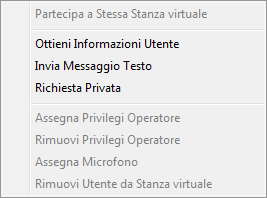Sistema stato utente per Chat Voce
Panoramica sistema stato utente
Quando l’utente crea una stanza virtuale, ne ottiene i privilegi di operatore. Gli utenti con privilegi di operatore possono eseguire le seguenti azioni:
- Modificare impostazioni stanza virtuale.
- Garantire e rimuovere privilegi di operatore a qualsiasi utente della stessa stanza virtuale.
- Rimuovere qualsiasi utente dalla stanza virtuale.
- Dare il microfono a qualsiasi utente nella stanza virtuale in conferenza.
 Puoi inoltre rimuovere il microfono da un utente, dandolo a te stesso.
Puoi inoltre rimuovere il microfono da un utente, dandolo a te stesso.
Lo stato utente viene visualizzato con una icona alla sinistra del nome utente:
 | Utente normale, non un operatore
|
 | Utente con privilegi di operatore
|
 torna all’inizio
torna all’inizio
Se disponi di diritti di amministratore, puoi utilizzare i seguenti comandi:
Assegna privilegi di operatores
Come assegnare privilegi di operatore all’utente:
- Clicca con il tasto destro del mouse sul nome utente desiderato nell’elenco utenti. Appare il menu (
 immagina). immagina).
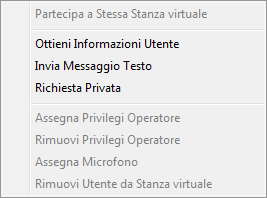
Menu utente |
- Seleziona la voce di menu Assegna Privilegi di Operatore.
|
 torna all’inizio
torna all’inizio
Rimuovi privilegi dell’operatore
Come rimuovere privilegi dell’operatore dall’utente:
- Clicca con il tasto destro del mouse sul nome dell’utente desiderato nell’elenco utenti. Appare il menu (
 immagine). immagine).
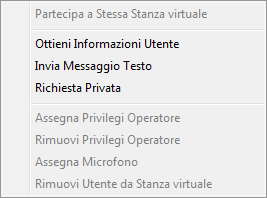
Menu utente |
- Seleziona la voce di menu Rimuovi privilegi di operatore.
|
 torna all’inizio
torna all’inizio
Dai il microfono all’utente
 torna all’inizio
torna all’inizio
Rimuovi l’utente dalla stanza virtuale
Come rimuovere l’utente dalla stanza virtuale:
- Clicca con il tasto destro del mouse sul nome utente desiderato nell’elenco utenti. Appare il menu (
 immagine). immagine).
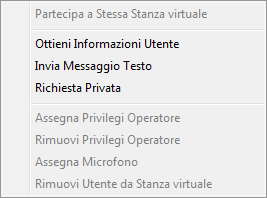
Menu utente |
- Seleziona la voce di menu ‘Rimuovi utente dalla Stanza virtuale‘.
|
 torna all’inizio
torna all’inizio
Tipologia utenti

 Puoi inoltre rimuovere il microfono da un utente, dandolo a te stesso.
Puoi inoltre rimuovere il microfono da un utente, dandolo a te stesso.